So spielen Sie Spotify-Musik auf Discord ab: Eine Anleitung für Sie
Discord ist eine Sozialisierungs-App, mit der Jugendliche und Erwachsene viele Dinge teilen, einschließlich Projekte und Hausaufgaben. Spotify auf der anderen Seite ist eine Musik-App, die Lieblings-Playlists für Millionen enthält. Discord hat sich vor einigen Jahren eine Idee ausgedacht, die seine Nutzer glücklich gemacht hat. Jetzt kannst du Spotify-Musik auf Discord abspielen und Ihr Freund kann sich auch in Echtzeit anhören, was Sie gerade hören.
Aber die große Frage ist, wie man Spotify mit Discord verbindet. Lehnen Sie sich zurück und entspannen Sie sich, denn dieser Artikel hat die Antwort für Sie. In Teil 2 dieses Artikels erhalten Sie eine umfassende Anleitung zum Verbinden von Spotify mit Discord auf Desktop- oder Mobiltelefonen. Lesen Sie den Artikel sorgfältig durch und Sie können Spotify-Musik auf Discord abspielen, damit Ihre Freunde sie genießen können.
Inhaltsverzeichnis Teil 1. Kann Discord Spotify-Songs abspielen?Teil 2. Wie höre ich Spotify-Musik auf Discord?Teil 3. Bonus: Wie kann ich Spotify-Songs herunterladen und mit anderen teilen?Teil 4. Zusammenfassung
Teil 1. Kann Discord Spotify-Songs abspielen?
Ja, es ist möglich, Spotify-Musik auf Discord abzuspielen. Discord ist eine gesellige App, während Spotify ein Unterhaltungszentrum ist. Wenn Sie also sowohl Spotify- als auch Discord-Konten haben, können Sie beide Aktivitäten gleichzeitig ausführen. Viele Leute fragen sich, wie man Spotify-Musik auf Discord abspielt. Aber keine Sorge, der zweite Teil dieses Artikels gibt Ihnen dazu ausreichend Informationen.
Die Kombination von Discord und Spotify ermöglicht es Ihren Freunden auf Discord, zu hören, was Sie auf Spotify streamen. Discord hat sowohl Sprach- als auch Textkanäle. Über den Textkanal können Ihre Freunde kommentieren, was Sie auf Spotify streamen. Während der Sprachkanal es Ihnen ermöglicht, Ihre Freunde in Echtzeit per Video anzurufen, wenn die Spotify-Musik abgespielt wird.
Die gute Nachricht ist, dass Sie die Kombination entweder auf Ihrem Desktop oder auf Ihrem Mobiltelefon durchführen können. Sie können sehen, dass das Leben wunderbar ist, wenn Sie Spotify-Musik auf Discord spielen.
Teil 2. Wie höre ich Spotify-Musik auf Discord?
Bevor Sie Spotify-Musik auf Discord abspielen, müssen Sie Spotify mit Discord verbinden. Spielen Sie dann später Spotify-Musik auf Discord ab. In diesem Teil des Artikels erfahren Sie, wie Sie Spotify mit Discord auf dem Desktop und auf Mobiltelefonen verbinden.
So verbinden Sie Spotify mit Discord auf einem Desktop
Schritt 1. Öffnen Sie die Discord-App oder verwenden Sie die Webversion. Melden Sie sich bei Ihrem Discord-Konto an.
Schritt 2. Klicken Sie unten rechts neben Ihrem Benutzernamen auf „Einstellungen“. Eine Seitenleiste wird angezeigt.
Schritt 3. Klicken Sie in der Seitenleiste der Einstellungen auf „Verbindungen“ oben. Und alle Konten, die mit Discord verbunden sind, werden angezeigt.
Schritt 4. Klicken Sie im Verbindungsmenü auf das Symbol „Spotify“. Wenn Sie die Webversion von discord verwenden, wird eine neue Seite geöffnet. Melden Sie sich über diese neue Seite bei Ihrem Spotify-Konto an. Dann erlauben Sie Discord, sich zu verbinden.

Schritt #5. Jetzt sind die beiden Konten verbunden. Und Ihr Spotify-Benutzername wird auf Discord angezeigt. Schalten Sie es im selben Verbindungsmenü aus.
So verbinden Sie Spotify mit Discord auf einem Mobiltelefon
Schritt 1. Öffne die Discord-App auf deinem Handy. Wischen Sie nach dem Öffnen nach rechts, um den Kanalbrowser aufzurufen. Tippen Sie dann auf Ihr Profil, um eine weitere Seite zu öffnen.
Schritt 2. Tippen Sie auf der neuen Seite auf „Verbindungen“. Und ein Menü erscheint, tippen Sie auf "Hinzufügen", das sich oben befindet.
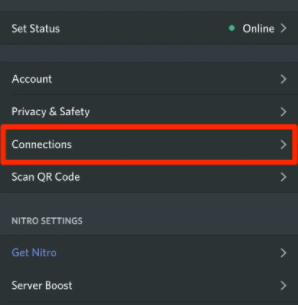
Schritt 3. Es erscheint ein Menü mit mehreren Konten. Tippen Sie auf „Spotify“ und eine neue Seite wird angezeigt. Melden Sie sich bei Ihrem Spotify-Konto an und erlauben Sie Discord, sich zu verbinden.
Sie können andere einladen, mit Ihnen zu hören, was Sie auf Spotify hören. Klicken Sie einfach auf das „+“-Zeichen und ein Einladungslink wird gesendet, damit andere teilnehmen können. Sie können andere jedoch nur auf dem Desktop einladen, nicht jedoch auf Mobiltelefonen.
Teil 3. Bonus: Wie kann ich Spotify-Songs herunterladen und mit anderen teilen?
Viele Leute fragen sich, kann Discord Music Bot Spotify spielen? Und die Antwort lautet: Ja, es kann und es ist eine Möglichkeit, Spotify-Musik mit Ihren Freunden und Ihrer Familie zu teilen. Alle Inhalte auf Spotify verfügen über einen DRM-Schutz, mit dem Sie keine Spotify-Musik teilen können. Aber wenn Ihr Spotify-Konto über den Discord-Musik-Bot mit dem Discord verbunden ist, können Ihre Freunde hören, was Sie auf Spotify hören.
Das einzige Problem bei dieser Methode ist, dass Sie es nicht können Laden Sie die Musik herunter. Immer wenn Sie Spotify öffnen, ändert sich Ihr Status auf Discord und Freunde können auf Ihren Namen klicken, um zu hören, was Sie gerade hören. Sie können Spotify-Musik auf Discord in den Kanälen abspielen, für die Sie die Berechtigung haben. Klicken Sie einfach auf das riesige „+“-Zeichen und ein Einladungslink wird gesendet, damit sie teilnehmen können.
Es gibt jedoch neben der Discord-Musikbot-Methode noch eine andere Methode zum Teilen von Spotify-Musik. Sie können Spotify-Musikkonverter-Software verwenden. Dies ist Software, die herunterladen und Entfernen Sie den DRM-Schutz von Spotify-Songs und konvertieren Sie sie dann in gemeinsam nutzbare Formate. Heutzutage gibt es viele Software auf dem Markt, die diese Aufgabe erfüllen kann, aber einige machen einen guten Job.
Es gibt einige Eigenschaften, die eine Spotify-Musikkonverter-App besitzen sollte, um als die beste eingestuft zu werden. Zunächst einmal sollte sie eine hohe Geschwindigkeit haben und eine qualitativ hochwertige Ausgabe erzeugen. Bei der Konvertierung sollten keine Inhalte verloren gehen und alle ID3-Tags sollten erhalten bleiben. Sie sollte außerdem in der Lage sein, Spotify-Musik in mehrere Formate zu konvertieren.
AMusicSoft Spotify Music Converter gehört zu den besten Softwares, mit denen Sie Spotify-Musik herunterladen und teilen können. Es ist in der Lage, Songs, Playlists und Podcasts von Spotify herunterzuladen. Es kann Spotify-Musik in verschiedene gemeinsam nutzbare Formate wie MP3, AAC, M4A und viele andere konvertieren. Es hat ausgezeichnete Konvertierungsgeschwindigkeiten, die das 5-fache erreichen können und eine Originalqualität liefern. Es ist benutzerfreundlich, da Sie mit drei einfachen Schritten bereit sind, die Musik auf jeder Plattform zu teilen. Wenn Sie während des Prozesses nicht weiterkommen, können Sie sich an das High-Response-Team für die Kundenbetreuung wenden.
Kostenlos herunterladen Kostenlos herunterladen
Teil 4. Zusammenfassung
Jetzt sind Ihre Sorgen vorbei, also machen Sie weiter und spielen Sie Spotify-Musik auf Discord. Verwenden Sie die Verfahren in Teil 2 oben, um Spotify mit Discord zu verbinden. Denken Sie jedoch daran, dass Sie nur dann Personen zum Zuhören einladen dürfen, wenn Sie einen Desktop verwenden, dies ist auf einem Mobiltelefon nicht möglich. Auf Ihrem Handy können Sie sich jedoch weiterhin die Spotify-Songs oder -Wiedergabelisten anderer Personen anhören. Sobald Sie mit dem Streamen auf Spotify beginnen, ändert sich Ihr Status bei Discord, sodass Ihre Freunde auf Ihren Namen klicken können, damit sie auch zuhören.
Menschen Auch Lesen
- So spielen Sie Spotify auf Raspberry Pi: Eine Anleitung für Sie
- So spielen Sie Spotify über Bluetooth ab: Eine Anleitung zur Vorgehensweise
- So spielen Sie Spotify-Musik auf dem Homepod ab: Eine Anleitung für Sie
- So spielen Sie Spotify-Musik auf Amazon Echo ab
- Erfahren Sie hier, wie Sie Spotify auf Xbox One spielen
- Möglichkeiten zum Abspielen von Spotify auf Apple TV
- So spielen Sie Spotify auf dem iPod Touch: Eine Anleitung
- Spotify-Musik auf Samsung Gear S3 abspielen: Kann ich das tun?
Robert Fabry ist ein begeisterter Blogger und Technik-Enthusiast. Vielleicht kann er Sie mit ein paar Tipps anstecken. Außerdem hat er eine Leidenschaft für Musik und hat zu diesen Themen für AMusicSoft geschrieben.